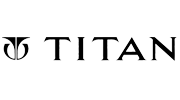Если вы читаете эту статью, то вы, наверное, всерьез подумываете о установке SSD в свой Mac. Если у вас еще остались сомнения, то я поспешу их развеять!
Установка SSD в Macbook дает очень большой прирост производительности. Операционная система загружается в разы быстрей. Программы открываются моментально. Ваш любимец даже, если он на Core 2 Duo, станет шустрым и отзывчивым. Так как же установить SSD в MacBook? Варианта два.
Вариант 1 – заменить обычный HDD на SSD.
+Не нужен переходник
+Минимум вмешательства во внутренности
+Энергосбережение
-Маленький объем
Вариант 2 – Заменить оптически привод на SSD
+Большой объем (емкость SSD + емкость HDD)
-Энергопотребление
-Отсутствие оптического привода
Какой вариант выбрать? Если позволяют финансы однозначно замена обычного HDD на SSD объемом гигабайт на 512. Цена вопроса порядка 12-13 тыс. рублей. Если финансы не позволяют то придется пойти немного более трудным путем. По деньгам получиться: 128gb SSD (меньше по объему брать не рекомендую) 2,5-3,5 тыс. рублей + переходник с DVD на SSD 800рублей. Экономия приличная.Так как второй вариант более сложный, то рассматривать мы будем именно его.
Нам понадобится – переходинк с DVD на SSD 9,5мм толщиной и собственно сам SSD. Попутно можно поменять батарею, добавить память и сменить резиновые ножки на нижней крышке, если они износились, а также обязательно нужно продуть вентилятор и радиатор охлаждения CPU.
СОПУТСВУЮЩИЕ ТОВАРЫ
Ножки для 13” Macbook Air A1369/A1466
Рассмотрим замену на примере 13” Macbook Pro конец 2011 года. Выключите macbook и отсоедините его от зарядки. Переверните ноутбук и выкрутите все винты из крышки, винты обычные крестовые, но разной длинны. На рисунке указаны разными цветами. Красным самые длинные, оранжевым покороче, желтым самые маленькие.
Рис 1. Нижняя крышка

подцепите крышку со стороны петли и с небольшим усилием потяните вверх
Рис. 2 Снятие крышки

Теперь необходимо отключить аккумулятор от материнской платы для безопасности. Если ваш аккумулятор перестал держать то заряд, то его необходимо заменить. Чтобы отключить аккумулятор нужно подцепить разъем и потянуть его вверх
Рис. 2 Отключение Аккумулятора A1331

Теперь нам нужно подобраться к крепежу привода. Он крепиться в трех точках, одна в задней части и две в передней, также его удерживает wi-fi модуль закрепленный на динамике. Необходимо отключить все шлейфы изображенные на рисунке ниже. Чтобы их отсоединить нужно аккуратно потянуть их вверх.
Рис. 3 Отсоединение шлейфов

Маленькие шлейфик, расположенные ближе к вентилятору можно отстоединить аккуратно потянув в сторону противоположную разъему на плате.
Рис 4. Отключение узких шлейфов.

Дальше будем разбираться с Wi-Fi и динамиком. Отключаем провод антены просто тянем вверх
Рис 4. Провод антены wi-fi

Теперь можно снимать динамик вместе wi-fi. Выкручиваем винты указанные на рисунке. Не забывем, что они разной длины. Помечены на рисунке разными цветами. Красные самые длинные, желтые покороче и оранжевые самые короткие
Рис 5. Крепеж динамика и wi-fi

Аккуратно снимаем динамик.
Рис 6. Снятние динамика

После всех манипуляций мы, наконец то, получили доступ к крепежу привода. Выкручиваем все винты указанные на рисунке.
Рис 7. Крепеж привода

Снимаем привод
Рис. 8 Снятие привода

Теперь нужно отсоеденить шлейф идущий от привода к материнской плате и крепежну скобку привода. Осталось только взять переходник воткнуть туда SSD, подсоеденить к нему шлейф, прикрутить скобку и собрать все обратно! J Если вы прочитали данную инструкцияю и поняли, что это занятие не для вас – звоните нам! Установка SSD + перенос MAC OS с вашего HDD на SSD стоит у нас всего 1500рублей!